Completa in 3 passaggi: come convertire i DVD in qualità HD
Convertire preziose collezioni di DVD in qualità HD è un sogno per molti amanti dei film. Dopotutto, i contenuti in qualità HD consentono agli spettatori di vedere più dettagli. Mentre i DVD sono da tempo una fonte affidabile di film e serie TV, la loro qualità standard spesso non riesce a soddisfare le esigenze degli spettatori moderni. Fortunatamente, questo post ti aiuterà a ottenere una conversione HD senza sforzo con potenti strumenti e metodi. Preparati a trasformare la tua collezione di DVD in una festa per gli occhi!
Elenco guide
Quali sono le differenze tra la qualità DVD e quella HD? Lo strumento più potente per convertire DVD in qualità HD [Windows] Come convertire i DVD in qualità HD con Handbrake [Mac] Come convertire i DVD in qualità HD utilizzando Disk UtilityQuali sono le differenze tra la qualità DVD e quella HD?
Le differenze tra la qualità DVD e quella HD non sono solo tecniche; influenzano in modo significativo il modo in cui i film vengono vissuti. Per chiunque voglia godersi i propri film preferiti nella migliore qualità, è opportuno conoscere le differenze significative tra i due prima di convertire il DVD in un formato video di qualità HD.

Confrontando la qualità di DVD e HD, diverse differenze chiave possono influenzare significativamente l'esperienza visiva. I DVD offrono in genere una risoluzione di 720x480 pixel per contenuti in definizione standard (SD), che possono apparire pixelati o privi di dettagli, specialmente su schermi più grandi. Al contrario, i video di qualità HD offrono 1280x720 pixel (720p) o risoluzioni più elevate come 1920x1080 pixel (1080p), con conseguenti immagini più nitide e vivide con maggiore chiarezza e dettaglio.
Lo strumento più potente per convertire DVD in qualità HD
Pertanto, per quegli amanti dei film che vogliono aggiornare le proprie collezioni di DVD alla qualità HD, la cosa più importante è come aggiornare direttamente e rapidamente i parametri rilevanti. Tale conversione è estremamente necessaria per l'esperienza di visione moderna per poter vedere più dettagli nel film. Soprattutto dopo che la conversione è completa, se confronta un DVD con un disco Blu-ray, scoprirai che possono avere prestazioni di immagine relativamente simili. Tuttavia, per questi parametri confusi, molte persone si sentiranno infastidite: come assicurarsi che il video possa avere qualità HD quando si estrae un video da un DVD?
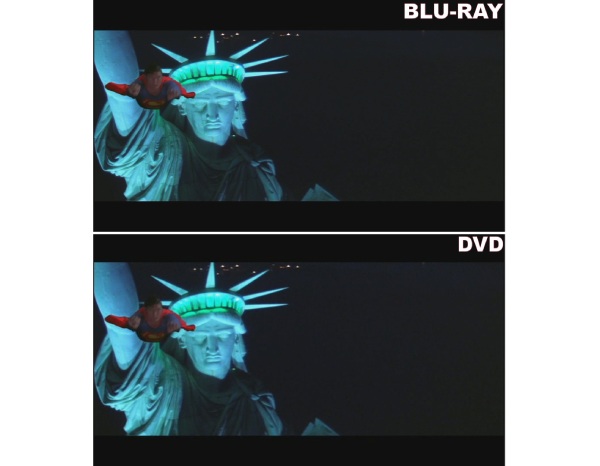
Per questo problema, la scelta migliore è 4Easysoft DVD Ripper, che non solo può estrarre il video dal tuo DVD in modo completo e sicuro come backup, ma può anche migliorare la qualità video a livello HD. Grazie ai suoi parametri preimpostati per HD 1080P, devi solo selezionare direttamente la qualità che desideri nel processo di conversione per completare direttamente i dettagli dei parametri corrispondenti. Ecco i passaggi su come utilizzare 4Easysoft DVD Ripper per convertire i DVD in qualità HD:

Converti le tue raccolte di DVD in qualità HD con parametri preimpostati.
Copia ed esegui il backup completo dell'intero contenuto del tuo DVD.
Estraete video da DVD con accelerazione GPU a una velocità 30 volte superiore.
Supporta la modifica dei video estratti da DVD con effetti sorprendenti.
100% Sicuro
100% Sicuro
Passo 1Avvia 4Easysoft DVD Ripper e inserisci il tuo DVD per estrarre il video. Clicca sul pulsante "Carica DVD".
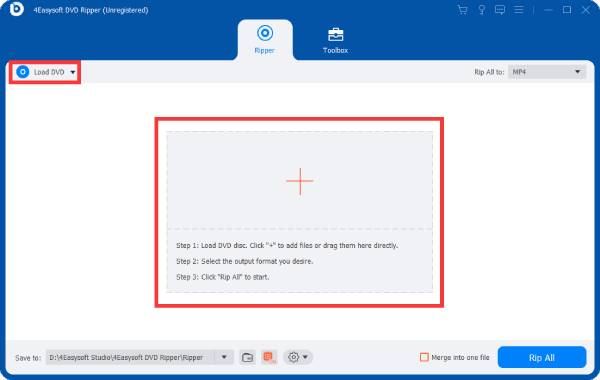
Passo 2Dopo aver caricato il titolo principale del DVD, fare clic su "Elenco completo dei riquadri" per selezionare tutto il contenuto del DVD.
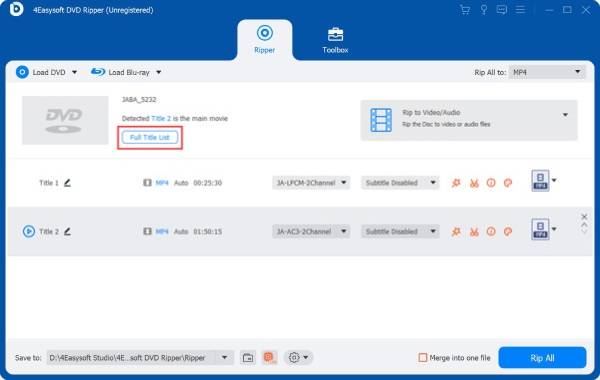
Passaggio 3Fai clic sul pulsante "Rip All to" e sul pulsante "HD 1080P" per caricare i parametri preimpostati. Infine, fai clic sul pulsante "Rip All".
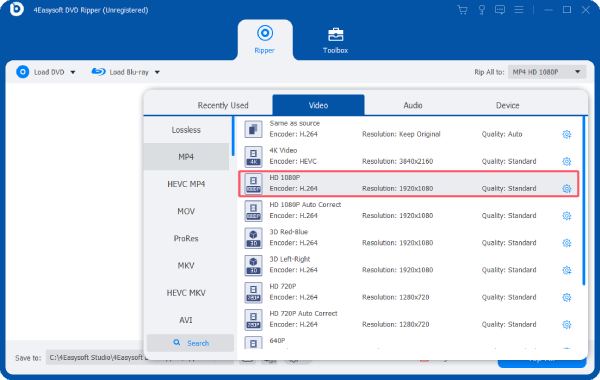
[Windows] Come convertire i DVD in qualità HD con Handbrake
Per gli utenti Windows, Handbrake, un famoso ripper DVD open source, viene anche scelto da molte persone per migliorare i propri DVD in video di qualità HD. Sebbene la conversione sia a volte limitata, l'interfaccia semplice e intuitiva di Handbrake e il suo chiaro modo di operare fanno sì che molte persone siano ancora disposte a usarlo. Ecco come usare Handbrake per convertire i tuoi DVD in qualità HD:
Passo 1Avvia Handbrake e inserisci il tuo DVD. Clicca sul pulsante "Selezione sorgente" per caricare il tuo DVD.
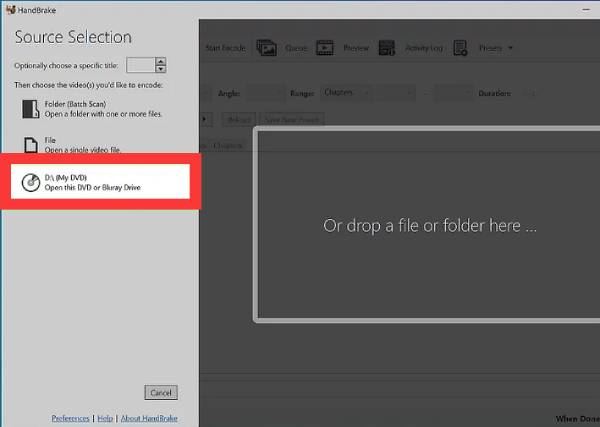
Passo 2Fare clic sul pulsante "Preset" per regolare i parametri sulla qualità HD per le tue raccolte di DVD.
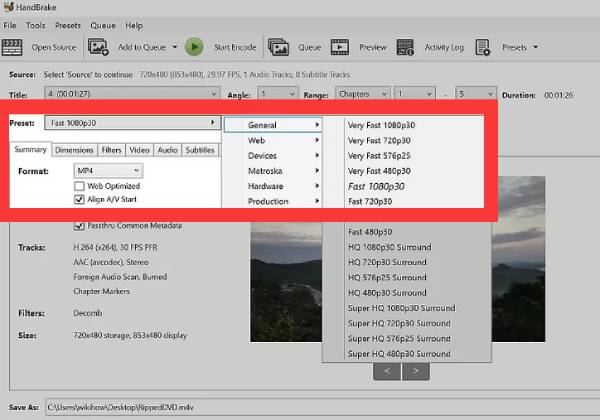
Passaggio 3Una volta completata la preimpostazione, fai clic sul pulsante "Avvia codifica" per convertire i DVD in qualità HD.
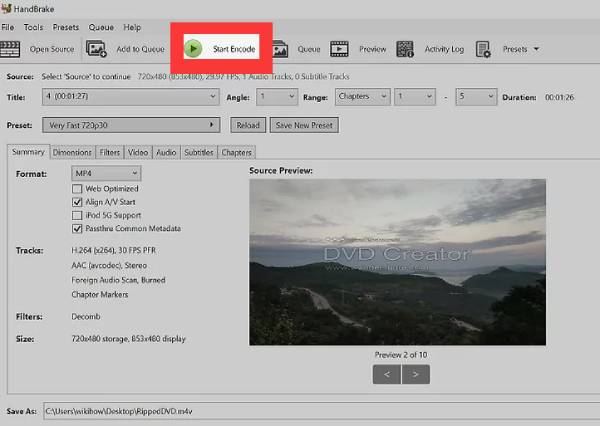
[Mac] Come convertire i DVD in qualità HD utilizzando Disk Utility
Quindi, come possono gli utenti Mac convertire DVD in qualità HD usando il metodo integrato del sistema? Puoi facilmente fare questo lavoro usando lo strumento integrato Disk Utility di Mac senza scaricare alcun software aggiuntivo. Ma devi anche essere consapevole che potrebbe non riuscire a convertire DVD in qualità HD, poiché la sua capacità di conversione è relativamente limitata. Ecco i passaggi su come convertire DVD in qualità HD usando Disk Utility di Mac integrato:
Passo 1Inserisci il tuo DVD e cerca "Utility Disco" sul tuo Mac. Nella scheda "File", fai clic sul pulsante "Nuova Immagine" e poi sul pulsante "Immagine da...".
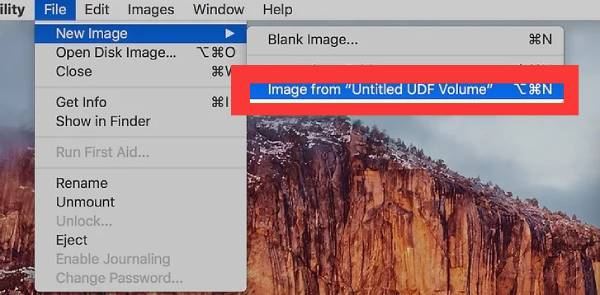
Passo 2Assegna un nome al tuo DVD e clicca sul pulsante “DVD/CD Master” dalla scheda “Formato”.
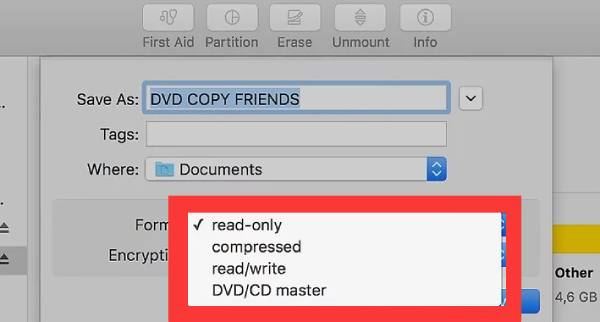
Passaggio 3Infine, clicca sul pulsante "Dove" per scegliere la qualità HD per il tuo DVD. Quindi, clicca sul pulsante "Salva" per salvare il video.
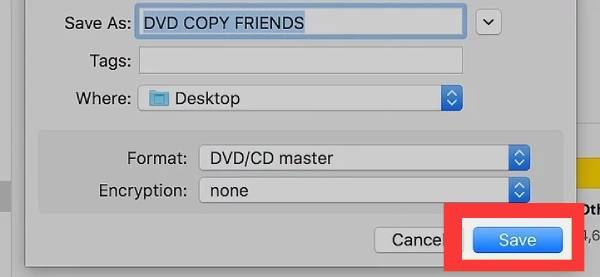
Conclusione
In breve, convertire un DVD in un formato video di qualità HD può farti ottenere più dettagli video e migliorare efficacemente la tua esperienza visiva. Che tu stia gustando la tua collezione di DVD preferiti da solo o che ti stia godendo una serata al cinema con gli amici, aggiornare la tua collezione di DVD in qualità HD è un investimento utile. Se vuoi completare questa attività in modo efficiente, scarica e usa 4Easysoft DVD Ripper ora bisogna completarlo!
100% Sicuro
100% Sicuro


